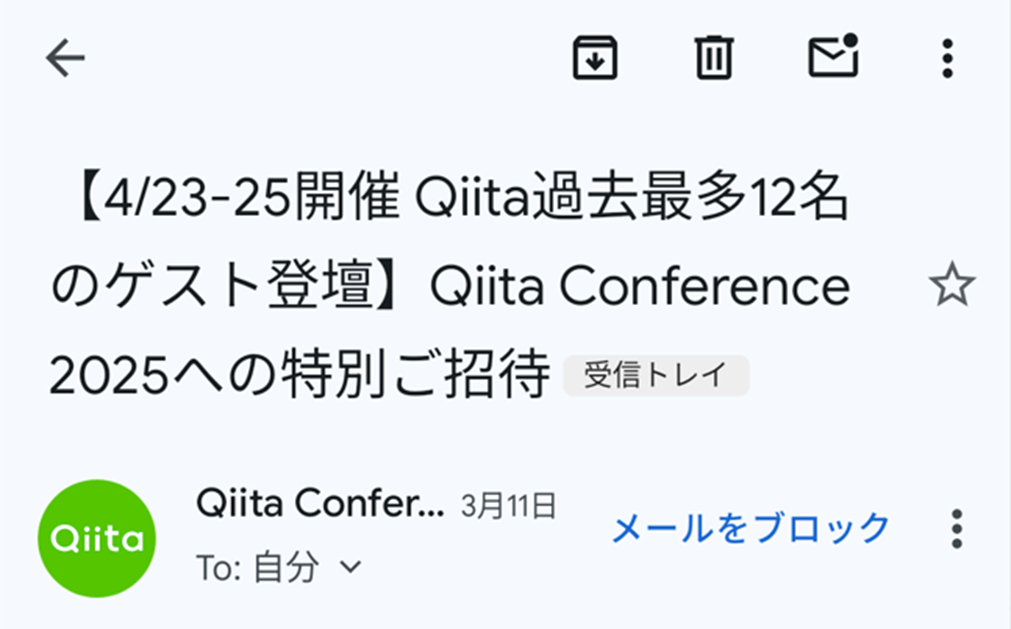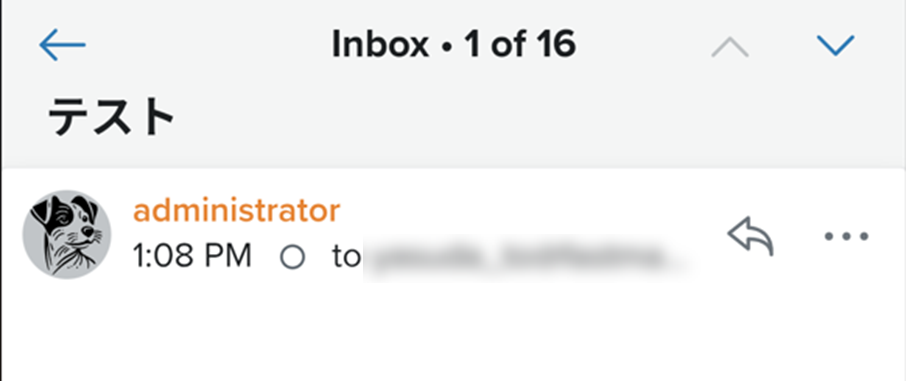はじめに
BIMIを実装するために、事前テストとして検証環境を作成した。このプロセスで学んだことを備忘録としてまとめておく。
BIMIとは
BIMI(Brand Indicators for Message Identification)は、電子メール送信者がブランドロゴを認証済みの形でメール受信者に表示できる仕組みである。
こんな↓感じです。※例:Qiita
BIMI導入メリットの個人的見解
ブランドロゴ表示による認知度向上
ロゴを受信メールに表示することで、ブランドの視認性や認知度を向上させることができる。
フィッシングメール対策
正規送信者であることが一目で分かり、不正なフィッシングメールとの識別が容易になる。
BIMIを実装するための対応
DMARCレコードの設定
”p=reject”または”p=quarantine”でDMARCレコードを設定する。(例:hoge.com ドメイン)
_dmarc.hoge.com TXT "v=DMARC1; p=reject; aspf=r; adkim=r"
SVG形式のファイルの準備
表示させたいロゴをSVG(Scalable Vector Graphics)Tiny 1.2 P/S形式で用意する。
SVGとは、ベクター形式の画像を記述するためのXMLベースのファイルフォーマット。
SVGは数式で形状を定義するため、画質を損なうことなく自由に拡大・縮小することができる。
用意するSVGは以下の条件を満たす必要あり。
・32KB以下
・title要素の指定
・改行コードは"LF"で指定する("CRLF"は不可)
・ラスタ形式の埋め込み画像(image要素)を指定しない
TLS1.2以上に対応したWebサーバにSVGファイルを配置する
VMC(Verified Mark Certificate)を取得する
Gmail等のメーラーで表示させるためには必須。
VMCの取得には、ロゴを商標登録している必要がある。
なお、一部のメーラー(例:Fastmail)ではVMCなしでも表示可能である。
BIMIレコードの設定
"hoge.com"ドメインで設定する場合はこんな感じである。
default._bimi.hoge.com TXT "v=BIMI1;l=https://hoge.com/test.svg ; a=https://hoge.com/test.pem"
lタグ・・・必須。svgファイルの配置パスを指定する。
aタグ・・・任意。VMCの配置パスを指定する。
検証環境構築手順
とりあえず、てっとり早く"さくら"で検証環境を構築した。
①ドメイン取得(詳細割愛)
➁DMARCレコード設定(p=reject)
➂BIMIレコード設定
設定しました。

④SVGファイルの作成
Copilotで犬のイラストを作成して表示させます。
画像を作成しました。これをSVG Tiny 1.2 P/Sに変換します。

-
"JPG → SVG" への変換
以下のサイトを利用させていただきました。
https://www.luft.co.jp/cgi/jpeg-svg.php -
"SVG → SVG Tiny 1.2 P/S"に変換
以下のツールを利用させていただきました。
https://github.com/authindicators/svg-ps-converters
title要素も記述済です。
<title>Dog</title>
⑤SVGファイルのホスティング
作成したSVGファイルをWEBサーバにホスティングします。
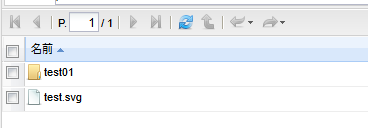
メールヘッダも”bimi=pass”となっているので問題なさそう。

*ちなみに、yahoo.comでは表示されなかった。yahoo.comできるって書いてたのに。。。
https://bimigroup.org/understanding-bimi-certificate-types/
なお、エラーが発生した場合は、以下のメッセージがメールヘッダに表示される。
・bimi=fail (SVG did not validate) ・・・SVGファイルが不正の場合に表示される。
・bimi=temperror (Could not fetch SVG)・・・SVG取得失敗の場合に表示される。WAF(Web Application Firewall)とかでブロックされた場合によく出る。
参考サイト
参考になりました。ありがとうございます。
■BIMIを使ってメールにロゴを表示する方法 (送信者編)
https://qiita.com/hirachan/items/85d0983ebfa0e5034041